怎么将EXCEL中的数据用柱形图显示?下面小编就分享了EXCEL数据用柱形图显示的方法,希望感兴趣的朋友都来共同学习哦。
把EXCEL报表中的数据用柱形图显示的步骤
首先我随便做了一组数据,如图
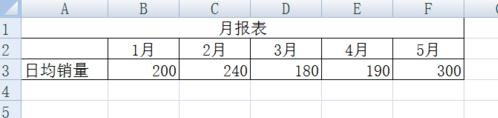
把EXCEL报表中的数据用柱形图显示的步骤图1
点击工具条上面的“插入”,会出现很多选项,找到柱形图,我们以柱形图为例
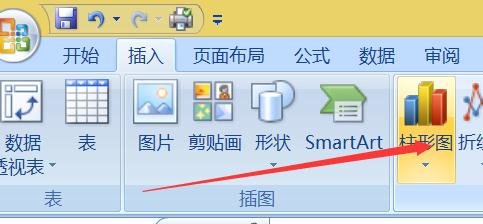
把EXCEL报表中的数据用柱形图显示的步骤图2
然后我们再点击柱形图按钮,在下拉菜单中选择你需要的,我现在以二位柱形图为例,会出现一个空白的图表框
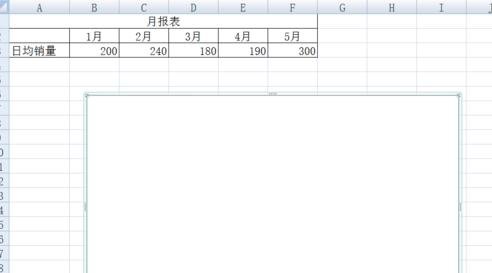
把EXCEL报表中的数据用柱形图显示的步骤图3
然后我们点击上面的选择数据,也可点击鼠标右键选择,会出现选择数据源选框,然后选择报表全部内容,确定后就会出现一个完整的柱形图了
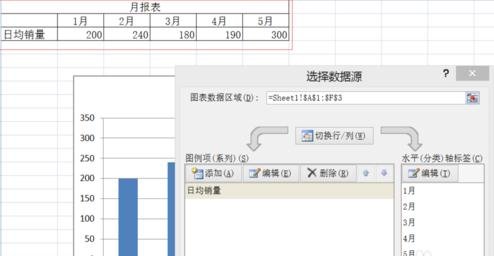
把EXCEL报表中的数据用柱形图显示的步骤图4
柱形图里面的内容通过点击右键出现的菜单项进行修改,这里就不详细介绍了,相信只要多加练习就会很熟练的使用了。
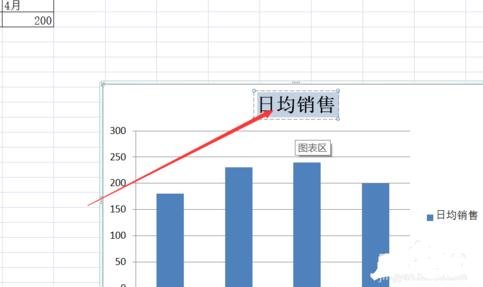
把EXCEL报表中的数据用柱形图显示的步骤图5
以上就是怎么将EXCEL中的数据用柱形图显示的全部内容了,大家都学会了吗?
 天极下载
天极下载
































































